Con Excel, puoi fare molte cose con dati e calcoli. Excel è un'applicazione così versatile che anche gli utenti professionisti non sono a conoscenza di molte delle sue funzioni.
C'è sempre qualcosa di nuovo da imparare sulle funzioni di Excel e in questo blog parleremo della funzione TESTO di Excel.
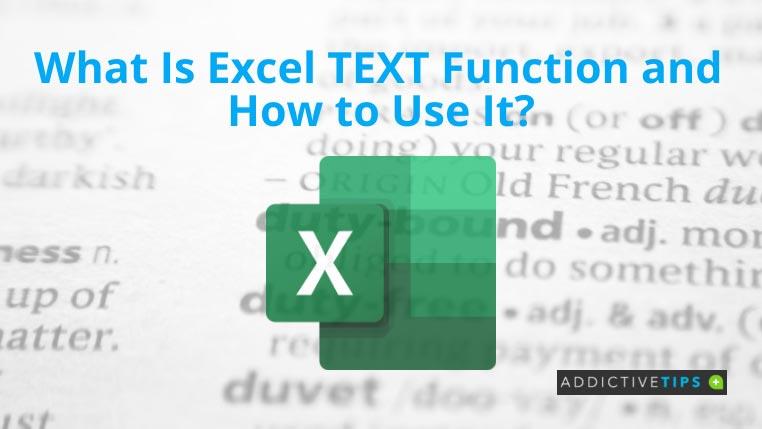
Che cos'è la funzione TESTO di Excel?
La funzione TESTO di Excel consente agli utenti di convertire i numeri in formato testo con l'aiuto dei codici di formato di Excel. Questa funzione consente di modificare la modalità di visualizzazione di un numero in Excel applicando la formattazione.
A volte, vuoi mostrare i numeri in un formato leggibile o vuoi visualizzare i numeri dopo averli combinati con simboli e testo. In tali scenari, la funzione TESTO di Excel è estremamente vantaggiosa.
Nota: prima di procedere con l'utilizzo di questa funzione, ricorda che la funzione TESTO trasforma i numeri in testo. Di conseguenza, potrebbe diventare difficile fare riferimento a questo in calcoli futuri.
Per questo motivo, è sempre consigliabile conservare il valore originale in una cella prima di utilizzare la funzione TESTO in un'altra cella. Pertanto, puoi sempre fare riferimento al valore originale, anziché al valore della funzione TESTO, per creare altre formule.
La sintassi della funzione TESTO di Excel
Per applicare questa funzione, devi usare questa sintassi:
=TESTO(valore, formato_testo)
In termini più semplici, significa
- Valore: i dati numerici che vuoi trasformare in testo.
- Format_text: il formato che desideri applicare al valore.
Durante la scrittura dell'argomento format_text, devi inserirli tra virgolette doppie.
Quando dovresti usare la funzione TESTO di Excel?
Le seguenti situazioni sono gli scenari perfetti per l'utilizzo della funzione TESTO in Excel:
- Quando si desidera visualizzare le date in un formato particolare.
- Quando vuoi che i numeri siano in un formato più leggibile per i tuoi utenti.
- Quando vuoi combinare alcune date o numeri con determinati caratteri o testo.
I codici di formato della funzione TESTO di Excel comunemente usati
Di seguito sono riportati alcuni codici di formato utilizzati per la funzione TEXT:
- 0: funziona come segnaposto per visualizzare zeri non importanti, come le posizioni decimali.
- #: utilizzare questo per visualizzare le cifre cruciali. È possibile utilizzare #.#### per visualizzare fino a 4 cifre decimali.
- ?: funziona come segnaposto che non visualizza gli zeri non significativi ma mantiene gli spazi per essi. Comunemente utilizzato per rappresentare i decimali allineati.
- ,: Usalo come i mille separatori.
- d: Mostra il giorno della settimana o del mese. Mentre " d " e " dd " rappresenteranno il giorno del mese (senza e con uno zero iniziale), " ddd " e " dddd " rappresentano il giorno della settimana (abbreviazione o forma completa).
- m: Questo rappresenta il mese dell'anno. " m " e " mm " sono i numeri del mese nella cifra. " mmm " e " mmmm " sono i nomi dei mesi nel testo.
- y: " yy " e " yyyy " indicano un anno a due e quattro cifre.
Avvolgendo
Microsoft Excel offre un vasto elenco di funzioni con l'aiuto delle quali gli utenti possono manipolare i dati all'interno di un foglio di calcolo.
Ti consente anche di aggiungere funzionalità che pensavi fossero impossibili. Nel tutorial sopra, abbiamo spiegato cos'è la funzione TESTO di Excel e come puoi usarli. Ora, non dovresti avere problemi a usarli.
Potresti anche essere interessato a sapere come aggiungere zeri iniziali in Excel .

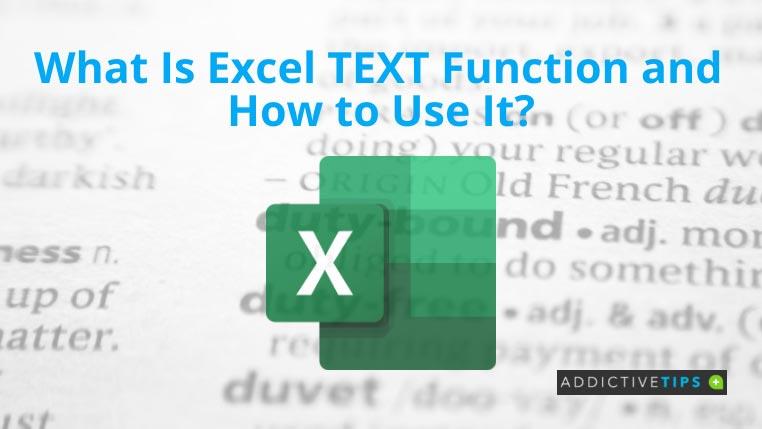




![Impostazioni della barra multifunzione e della barra di accesso rapido per lesportazione/importazione [Office 2010] Impostazioni della barra multifunzione e della barra di accesso rapido per lesportazione/importazione [Office 2010]](https://tips.webtech360.com/resources8/r252/image-8447-0829093801831.jpg)



